Come mostrare la scheda Sviluppatore in Word?
La scheda Sviluppatore in Microsoft Word fornisce accesso a funzionalità avanzate come controlli per moduli, macro e comandi XML. Tuttavia, è nascosta per impostazione predefinita. Se lavori spesso con questi strumenti, abilitare la scheda Sviluppatore può migliorare il tuo flusso di lavoro. Questa guida ti mostrerà metodi passo-passo per visualizzare la scheda Sviluppatore in diverse versioni di Word e un modo alternativo per accedere alle sue funzioni utilizzando Kutools per Word.
Strumenti di produttività consigliati per Word
Kutools per Word: Integrando l'IA 🤖, oltre 100 funzionalità avanzate risparmiano il 50% del tempo dedicato alla gestione dei documenti.Download gratuito
Office Tab: Introduce le schede simili a quelle del browser in Word (e in altri strumenti Office), semplificando la navigazione tra più documenti.Download gratuito
Mostra la scheda Sviluppatore in Word
- Fai clic sulla scheda File e seleziona Opzioni.

- Nella finestra Opzioni di Word, fai clic su Personalizza Barra multifunzione, quindi seleziona l'opzione Sviluppatore.

- Fai clic su OK. La scheda Sviluppatore ora apparirà nella barra multifunzione.
Mostra la scheda Sviluppatore in Word 2007
Office Tab: Introduce interfacce a schede in Word, Excel, PowerPoint... |
Migliora il tuo flusso di lavoro ora.Scopri di più su Office Tab Download gratuito |
- Fai clic sull'icona Office nell'angolo in alto a sinistra di Word, quindi fai clic su Opzioni di Word.

- Nella finestra Opzioni di Word, seleziona Mostra scheda Sviluppatore nella Barra multifunzione.

- Fai clic su OK. La scheda Sviluppatore ora apparirà nella barra multifunzione.
Applica le funzioni della scheda Sviluppatore direttamente con Kutools per Word
Kutools per Word ti consente di applicare funzioni avanzate, come inserire una casella di controllo, senza dover navigare fino alla scheda Sviluppatore. Questo rende l'accesso a queste funzionalità più rapido e conveniente.
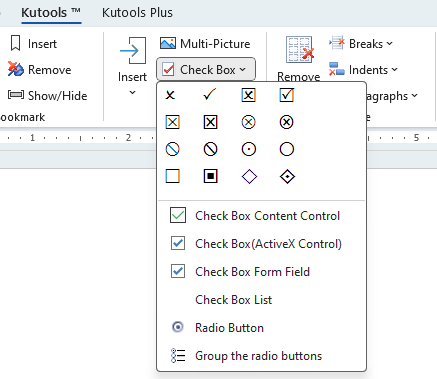
Articoli correlati:
- Mostra o nascondi i segni di formattazione in Word
- Mostra o nascondi i segni di paragrafo in Word
- Mostra o nascondi rapidamente tutto il testo nascosto in Word
I migliori strumenti per la produttività in ufficio
Kutools for Word - Eleva la tua esperienza su Word con oltre 100 funzioni straordinarie!
🤖 Funzionalità AI di Kutools: Assistente AI / Assistente in Tempo Reale / Super Lucida (Mantieni Formato) / Super Traduci (Mantieni Formato) / Redazione AI / Correzione AI...
📘 Maestria del Documento: Dividi Pagine / Unisci Documenti / Esporta Intervallo in vari formati (PDF/TXT/DOC/HTML...) / Conversione in batch in PDF...
✏ Modifica del Testo: Trova e Sostituisci in batch su più file / Ridimensiona tutte le Immagini / Trasponi Righe e Colonne della Tabella / Converti Tabella in Testo...
🧹 Pulizia senza sforzo: Elimina Spazi Extra / Interruzioni di Sezione / Casella di testo / Collegamenti ipertestuali / Per altri strumenti di rimozione, visita il gruppo Rimuovi...
➕ Inserimenti Creativi: Inserisci Separatore delle Migliaia / Casella di Controllo / Pulsante di Opzione / Codice QR / Codice a Barre / Immagini multiple / Scopri di più nel gruppo Inserisci...
🔍 Selezioni Accurate: Individua Pagine Specifiche / Tabelle / Forma / Paragrafo di Intestazione / Migliora la navigazione con altre funzioni di Seleziona...
⭐ Miglioramenti Speciali: Vai a qualsiasi Intervallo / Inserimento automatico di testo ripetitivo / Passa tra Finestre dei Documenti /11 strumenti di Conversione...
🌍 Supporta oltre40 lingue: Usa Kutools nella lingua che preferisci – Inglese, Spagnolo, Tedesco, Francese, Cinese, e più di altre40 lingue!

✨ Kutools for Office – Una sola installazione, cinque strumenti potenti!
Include Office Tab Pro · Kutools per Excel · Kutools per Outlook · Kutools for Word · Kutools for PowerPoint
📦 Ottieni tutti e5 gli strumenti in un'unica suite | 🔗 Integrazione perfetta con Microsoft Office | ⚡ Risparmia tempo e aumenta subito la produttività
I migliori strumenti per la produttività in ufficio
Kutools for Word - 100+ strumenti per Word
- 🤖 Funzionalità AI di Kutools: Assistente AI / Assistente in Tempo Reale / Super Lucida / Super Traduci / Redazione AI / Correzione AI
- 📘 Maestria del Documento: Dividi Pagine / Unisci Documenti / Conversione in batch in PDF
- ✏ Modifica del Testo: Trova e Sostituisci in batch / Ridimensiona tutte le Immagini
- 🧹 Pulizia senza sforzo: Rimuovi Spazi Extra / Rimuovi Interruzioni di Sezione
- ➕ Inserimenti Creativi: Inserisci Separatore delle Migliaia / Inserisci Casella di Controllo / Crea Codici QR
- 🌍 Supporta oltre40 lingue: Kutools parla la tua lingua – oltre40 lingue supportate!



